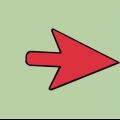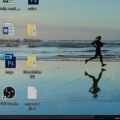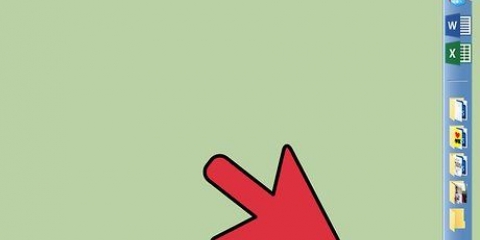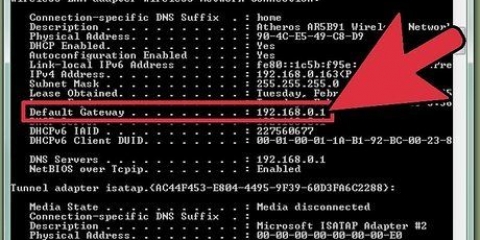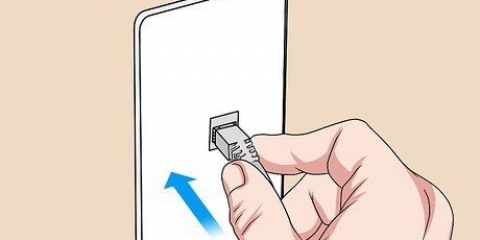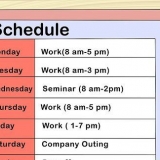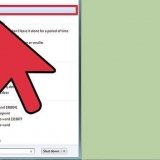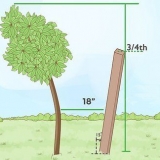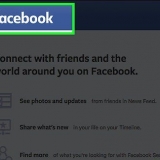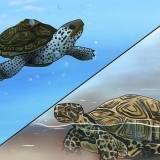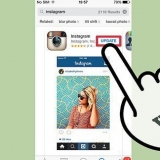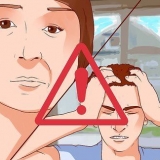Hvis en fungerende forbindelse allerede var gemt, kan du vælge den og trykke på x. Opretter forbindelse til internettet. Du kan gemme op til ti forskellige forbindelser.
Hvis din PSP ikke kan finde nogen netværk, bliver du nødt til at flytte tættere på din router. Du kan også "Trådløst hotspot" vælg for at oprette forbindelse til et mobilt hotspot.








Windows - Åben Start, klik på menuen Indstillinger, klik derefter Netværk og internet, klik derefter Netværksegenskaber og se på adressen ved siden af Standard gateway. mac - åben det Æble menu, Klik på Systempræferencer, Klik på Netværk, Klik på Fremskreden, klik på fanen TCP/IP og se på adressen til højre for "router:" stat. 







Tilslutning af en psp til et trådløst netværk
I denne artikel vil vi lære dig, hvordan du forbinder en PlayStation Portable (PSP) til et trådløst netværk. Hvis du ikke er i stand til at forbinde din PSP til dit netværk, skal du muligvis ændre dine netværkssikkerhedsindstillinger.
Trin
Del 1 af 2: Tilslutning af din PSP

1. Sørg for, at WLAN-knappen er tændt. WLAN-knappen på din PSP skal være aktiveret, ellers kan der ikke oprettes en WiFi-forbindelse.
- På PSP-1000 og PSPgo er knappen til venstre ved siden af joysticket. Skub knappen op.
- På PSP-2000 og 3000 er WLAN-knappen placeret på toppen af PSP`en på venstre side af UMD-drevet. Skub knappen til højre.

2. Sørg for, at du har de seneste opdateringer installeret. Du skal som minimum have version 2.0 i PSP-operativsystemet for at oprette forbindelse til internettet.
Den seneste version af PSP-operativsystemet er 6.61.

3. Rul til venstre og vælgIndstillinger. Du kan genkende den på kuffertikonet i venstre side af hovedmenuen.

4. Rul ned og vælgNetværks indstillinger, tryk derefter på X. Denne mulighed er nederst i kolonnen Indstillinger.

5. VælgInfrastrukturtilstand og tryk på X. Nu kan din PSP oprette forbindelse til et trådløst netværk, for eksempel til routeren på dit netværk derhjemme.

6. Vælg[Ny forbindelse] og tryk på X. Nu kan en ny forbindelse gemmes på din PSP.

7. VælgScan og tryk på X. Nu vil din PSP søge efter tilgængelige trådløse netværk.

8. Vælg dit netværk og tryk påx. Efter scanning vises en liste over tilgængelige netværk; vælg det netværk, du vil oprette forbindelse til.
Signalstyrken for hvert netværk vises ved siden af netværksnavnet. Du bruger helst et netværk med en signalstyrke på mere end 50 %.

9. Tryk på højre pil på skærmen "SSID". Nu er dit nuværende netværksnavn valgt.
Ændring af navnet her kan forårsage problemer med internetforbindelsen på dine andre enheder.

10. Vælg indstillingenWPA PSK (AES) og tryk på højre pil. Sådan indstiller du sikkerhedstypen for dit netværk til WPA, som understøttes af PSP.

11. Skriv dit kodeord. Trykke x på skærmen "WPA nøgle", indtast adgangskoden til dit netværk og tryk på højre pil.
Trådløse adgangskoder skelner mellem store og små bogstaver, så sørg for at indtaste din adgangskode korrekt.

12. Vælglet og tryk på højre pil. På denne måde vil routerens standardindstillinger blive brugt af din PSP.

13. Tryk på højre pil. Nu bekræfter du netværksnavnet.

14. Gem dine indstillinger. Nu vil du se en liste over alle indstillinger. Tjek om alt er korrekt, tryk derefter på højre knap for at fortsætte og tryk x for at gemme dine indstillinger.

15. VælgTest forbindelse og tryk på X. Nu er din PSP`s internetforbindelse kontrolleret. Hvis der vises en resultatside med udtrykket "vellykket", så er forbindelsen konfigureret korrekt.
Del 2 af 2: Fejlfinding

1. Find din routers IP-adresse. Dette er, hvad du skal bruge for at få adgang til konfigurationssiden:

2. Åbn en webbrowser. Åbn nu en browser på din computer.

3. Indtast din routers IP-adresse i adresselinjen. Dette åbner routerens side, hvor du kan justere routerens indstillinger.

4. Log ind med din administratorkonto, når du bliver bedt om det. For at få adgang til din routers indstillinger skal du indtaste et brugernavn og en adgangskode.
Hvis du ikke ved, hvordan du logger ind, kan du manuelt nulstille routeren ved at trykke på reset-knappen på bagsiden af routeren i mindst 30 sekunder.

5. Åbn sektionen "trådløs". Navnet er forskelligt fra router, men som regel er navnet "trådløs", "Trådløst netværk" eller lignende.

6. Skift sikkerhedstype. Vælg enten WPA-PSK [TKIP] + WPA2-PSK [AES] eller WPA2 Personlig TKIP+AES.
Hvis du kun vælger "WPA2 [AES]" du vil ikke være i stand til at oprette forbindelse.

7. Kig efter listen over "Tilladte enheder" (Tilladte enheder) eller "Adgangsliste" (adgangsliste). Du skal ofte gøre de avancerede indstillinger synlige først. Også her er det nøjagtige navn forskelligt fra router.

8. Sørg for, at MAC-adressefiltrering er slået fra. Hvis den er aktiveret, og du ikke kan slå den fra, skal du tilføje din PSP`s MAC-adresse til de enheder, der kan få adgang til den. Du kan finde din PSP`s MAC-adresse i din PSP`s menu Indstillinger under "Systemoplysninger".

9. Prøv at forbinde din PSP til internettet. Hvis du stadig ikke kan oprette forbindelse, skal du kontakte en ekspert for at analysere problemet.
Artikler om emnet "Tilslutning af en psp til et trådløst netværk"
Оцените, пожалуйста статью
Lignende
Populær